Kako očistiti računalo?

Mnogima je računalo postalo neophodan pomoćnik i prijatelj, a korisnici provode dosta vremena iza njega i na poslu i kod kuće. Kao i svaka oprema, računalo treba redovito čišćenje: na monitoru se uvijek nalaze otisci prstiju, to je u najboljem slučaju, na tipkovnici se nalaze mrvice, kosa, prašina i masne mrlje. A ako jedinica sustava zuji poput padajuće ravnine, tada sve to u zbiru jednostavno zahtijeva vraćanje reda i čistoće, inače će, prije ili kasnije, prašina i prljavština dovesti do nepopravljivih posljedica. U ovom ćemo vam članku predstaviti kako očistiti računalo kako ne biste oštetili dijelove.
do sadržaja ↑Zašto čistiti računalo?
Prašina je glavni neprijatelj računala, ukoliko se naravno ne uračunaju virusi. Akumulirajuća prašina začepljuje ventilatore, radijatore, što rezultira ometanjem kretanja zračnih masa unutar kućišta i kao rezultat:
- Usporavanje svih procesa.
- Pregrijavanje video kartice, procesora, dijelova matične ploče.
Ako računalo ne čistite redovito od prašine, tada će se u najboljem slučaju početi zaustavljati i smrzavati, a zatim će - u skoroj budućnosti procesor, video kartica izgorjeti i oprema će potpuno prestati raditi.
do sadržaja ↑Važno! Čišćenje prašine treba obaviti i za korisnike prijenosnih računala. U tom slučaju ne zaboravite zamijeniti termičku mast koja utječe na prijenos topline između površine procesora i hladnjaka. Naš je pregled posvećen ovoj temi - "Toplinska mast za laptop - što je bolje?".
Kako očistiti računalo od prašine?
Da biste to spriječili, morate paziti na računalo i dobro se pobrinuti za njega. Postavite raspored čišćenja opreme i strogo se pridržavajte, ne čekajte da se računalo strašno uspori, isključi i ponovno pokrene.
Očistite svoje računalo u tri koraka:
- Čišćenje monitora i ostalih predmeta.
- Čišćenje tipkovnice i miša
- Čišćenje i vraćanje reda u sistemskoj jedinici.
Važno! Ne zaboravite da nered sustava s raznim nepotrebnim programima utječe i na performanse računala. Morate ih se riješiti. Slijedite vezu i saznajte koji je najbolji alat za čišćenje vašeg računala.

Alati
Za rad na čišćenju trebat će vam sljedeći alati:
- Ravna četka s dugom hrpom.
- Stara četkica za zube
- Usisavač za kućanstvo s malom četkom.
- Može se prskati komprimiranim zrakom. Pomoći će uklanjanju prašine na teško dostupnim mjestima.
- Mekani ubrus bez rublja.
- Križni odvijač.
- Plastične stezaljke (5-8 kom.). Uz pomoć stezaljki prikladno je sakupljati žice u snopove tako da ne ometaju prolazak zraka.
Nakon što su svi alati sastavljeni, započnite redom.
Monitor i ostale komponente
Čišćenje monitora i dodataka: pisač, usmjerivač, zvučnici nisu osobito potrebni, očistite prašinu s njih i obrišite zaslon posebnom krpom. Takve uređaje nije potrebno čistiti, osim ako su ozbiljno zaprljani nečim.
Važno! Strogo je zabranjeno brisanje monitora alkoholom, jer mnogi zasloni imaju poseban anti-refleksni premaz, a agresivno sredstvo može ga oštetiti.
Ako se na monitoru pojave masne mrlje, za brisanje ekrana koristite krpu ili krpu koja ne ostavlja vlakna. Navlažite krpu toplom vodom i temeljito obrišite monitor, a zatim obrišite suho.
Važno! Često svi članovi obitelji imaju pristup kućnom računalu. Što ako želite sakriti neke podatke od domaćinstava? U tom će vas slučaju zanimati informacije o kako stvoriti prozirnu mapu na radnoj površini.

tastatura
Za mnoge korisnike tipkovnica je piggy banka raznih mrvica. Da biste se riješili krhotina i pravilno očistili računalo, postupite na sljedeći način:
- Okrenite tipkovnicu i dobro je potapšajte dlanom. Da biste spriječili da se mrvice začepljuju u istim rupama, promijenite kut tipkovnice.
- Usisajte tipkovnicu ili ispuhajte zrak. Udaljenost tipki može biti svaka, jer se još uvijek neće otkloniti. Ali ako očistite tipkovnicu prijenosnog računala i odlučite je usisati, bolje je izdržati udaljenost do 15 cm.
- Ako se tipke napune pićem, tada je neophodna cjelovita analiza tipkovnice. Na mnogim tipkovnicama tipke se mogu izvaditi, ali najprije nacrtajte njihovo mjesto ili fotografirajte kako kasnije ne biste morali skupljati mozaik "upisivanjem". Operite ključeve na sljedeći način:
- Izvađene ključeve zamotajte u plastičnu vrećicu.
- U kupaonici zatvorite otvor za odvod tako da tijekom pranja ništa neće procuriti.
- Ulijte malo vode u vrećicu i sipajte prašak za pranje.
- Temeljito operite svu plastičnu, ravnu vrećicu s jedne na drugu stranu.
- Pažljivo isperite ključeve tekućom vodom.
- Stavite sve sastojke na ručnik.
- Osušite ključeve sušilom za kosu.
- Temeljito obrišite okvir tipkovnice vlažnom krpom.
Važno! Ako tipke na tipkovnici niste uklonjivi, očistite ih zajedno s futrolom krpom koja ne ostavlja vlakna ili posebnim alkoholnim maramicama.
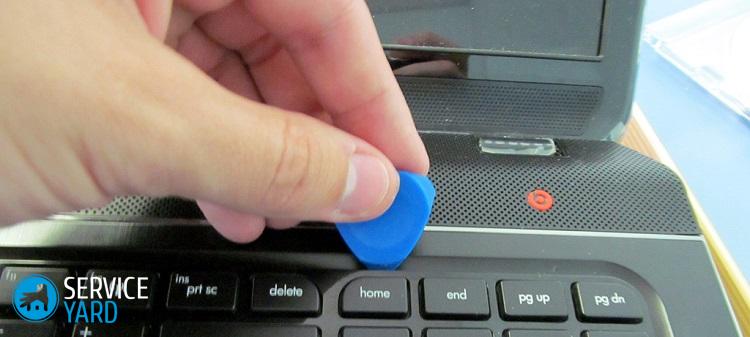
Miš
Veliki krhotine upadaju u miš mnogo rjeđe. Ali ponekad vili, kosa ili nit mogu ometati optičku zraku da kvalitetno djeluje. U tom slučaju rastavite miš, ali upamtite postupak demontaže da biste ga ubuduće presavijeli. Iznutra skupite prikupljene krhotine, očistite kotač od vlasi, obrišite gumbe i optiku.
Važno! Ako je miš mehanički, obrišite ga pamučnom vunom s alkoholom ili samo krpom. I obavezno očistite kotač od masti pamučnim jastukom i alkoholom.
Ako je potrebno, jastučić za miša operite sapunom, isperite i osušite.
do sadržaja ↑Važno! Ljubitelji rada na laptopu koji leže na krevetu ili kauču, preporučujemo upotrebu posebnih stalci za prijenosno računalo.
Čišćenje sistemske jedinice od prašine
Najteži i najodgovorniji događaj je čišćenje sistemske jedinice. Stoga, ako to nikada niste učinili, pročistite čišćenje zajedno sa stručnjakom.
Cijeli postupak čišćenja sistemske jedinice može se podijeliti u sljedeće korake.
Priprema:
- Isključite sistemsku jedinicu iz mreže.
- Isključite sve žice i kabele. Ako vam je teško sjetiti se na koju žicu je spojena, nacrtajte ili fotografirajte sistemsku jedinicu s uključenim žicama prije nego što ih isključite. Možete nanesti iste brojeve s kemijskom olovkom na svaki konektor i ožičenje koje ide na ovaj priključak ili priložiti oznake od kartona kako bi označili brojeve.
- Izvucite sistemsku jedinicu u sredini prostorije - bit će vam prikladnije očistiti računalo jer će pristup sistemskoj jedinici sa svih strana biti lak.
- Okrenite uređaj na stranu sa stranom koja se ne otvara.

Demontaža sistemske jedinice i uklanjanje prašine s njenih komponenata:
- Uklonite bočni poklopac sistemske jedinice odvrtanjem vijaka na stražnjoj strani računala s Phillips odvijačem.
- Kad ste prstima uhvatili posebna udubljenja na poklopcu, lagano ih povucite natrag i odložite. Sklopite vijke u plastičnu kutiju.
- Pažljivo pregledajte sve čvorove unutar računala. Svi dijelovi moraju čvrsto „sjediti“ na mjestu. Ako pronađete elemente koji nisu pričvršćeni na ploču ili kutiju sistemske jedinice, uklonite takve dijelove, jer ih u protivnom usisavač može usisati.
Važno! Obratite posebnu pozornost na stanje rebrastih radijatora i ventilatora ugrađenih u unutrašnjosti. Lagano pritisnite rotor ventilatora i ako se po inerciji napravi dva do tri okreta, tada su ležajevi ventilatora u redu. Ako se rotor ne pomakne, tada kasnite na čišćenje - ventilator se začepio prašinom, zaustavio i ležajevi su se zaglavili. U ovom slučaju, ne možete bez zamjene ventilatora.
- Uključite usisavač i potražite usku mlaznicu duž cijelog područja sistemske jedinice, uklanjajući glavnu nakupinu prašine. Udaljenost od mlaznice do ploča trebala bi biti 5-10 milimetara. Tamo gdje nema ploča, s mlaznicom možete hodati kraj do kraja. Odaberite minimum snage usisavača, posebno ako je ovo prvi put da provodite takav postupak.
- Koristite četku za rad s usisavačem. Pomičite četku na pločici i srušite prašinu tako da usisavač usisava.
- Uklonite prašinu s konzerve komprimiranog zraka iz rebra hladnjaka procesora.
- Video kartica također ima ventilator koji se može očistiti spremnikom komprimiranog zraka. Umetnite limenku u plastičnu cijev (isporučenu), uklonite nagomilanu prašinu. Budite izuzetno oprezni da ne oštetite male dijelove ploče.
Važno! Kada radite s konzervom za sprej, pokušajte je držati uspravno, a cijev treba biti na maloj udaljenosti od radne površine.
- Temeljito usisavajte napajanje kako biste pravilno očistili računalo. Uzmite mokru krpu po obodu. Radite pažljivo, bez dodirivanja žica i ploča.
- Ako postoji potreba (kad računalo radi, hladnjak jedinice za napajanje stvara povećanu buku), rastavite jedinicu za napajanje, očistite je usisavačem i hladnjak podmažite strojnim uljem.
Važno! Uz osnovne preporuke o pravilnom čišćenju računala, uzmite u obzir i nekoliko korisnih savjeta koji će vam olakšati cijeli postupak i omogućiti da ga učinite sigurnim:
- Prije usisavanja hladnjaka zaustavite rotaciju ili ih isključite s ploče.
- Nakon čišćenja namastite ventilator. Pažljivo ga izvadite, skinite malu naljepnicu s osnove i ukapajte motorno ulje.
- Za prevenciju očistite monitor čim postane prljav, miš i tipkovnicu svaka tri mjeseca, a sistemsku jedinicu jednom u šest mjeseci.
- Ne možete dodirivati ploče vlažnom krpom: prvo, one su vrlo osjetljive na vodu, a drugo, ploče se mogu uhvatiti na tkanini i saviti ili razbiti. Vlažnom krpom možete hodati samo na stražnjoj strani sistemske jedinice - na onim mjestima gdje su priključci.
- Najprikladnije je očistiti ventilatore običnom tvrdom četkicom za zube.

Sastavljanje jedinica sustava:
- Nakon čišćenja popravite sve elemente na njihovim mjestima.
- Zatvorite poklopac sistemske jedinice.
- Okrenite je na ispravan položaj.
- Prošećite izvana vlažnom krpom i uklonite nečistoću.
- Ostavite da se sistemska jedinica osuši 20 minuta.
- Spojite sve žice na stražnjoj strani sistemske jedinice.
- Priključite kabel napajanja u sistemsku jedinicu i uključite ga u mrežu.
do sadržaja ↑Važno! Napadi električne energije u električnoj mreži vrlo snažno utječu na tehnologiju, a posebno na računala. Kako ne biste morali kupiti skupe spaljene dijelove za opremu, bolje je odmah kupiti neprekidno napajanje za računalom.
Snimke dionica
Tihi rad računala pokazuje da ste sve napravili ispravno, opremu očistili od prašine i sada možete sigurno raditi bez straha da će se u najnepogodnijem trenutku oprema usporiti ili pokvariti. Zdravlje vama i vašoj tehnici!







Prijavi pogrešku prikazivanja
Tekst koji treba poslati našim urednicima: